如何清除firefox地址栏历史记录
亮术网 2013-06-11 本网原创
如果不用 firefox(火狐) 隐私窗口浏览网页都会留下历史记录;在地址栏输入相关的网址时,firefox 会自动列出与输入相关的网址以便您选择;提供方便的同时也把您所访问过的网站暴露于阳光之下,如果涉及到隐私,可以把所访问过的网址清除。
其实清除firefox地址栏历史记录只不过是清除firefox历史记录的一部分,清除方法是一样的,看下面的具体步骤:
一、快捷步骤
历史 → 清除最近的历史记录 → 勾选“浏览、下载历史” → 立即清除。
二、详细步骤
一)一次全部清除firefox地址栏历史记录
1、依次选择“历史” → 清除最近的历史记录,如图1所示:

图1
也可以按快捷键 Ctrl + Shift + Delete。
2、在“清除最近的历史记录”窗口中,如图2所示:
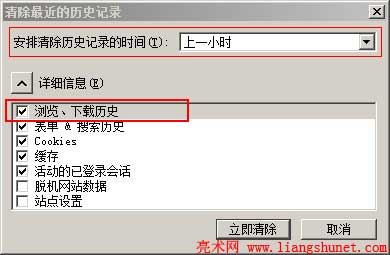
图2
3、首先选择要清除的时间范围,默认是“上一个小时”;此外,还有“最近两小时、最近四小时、今天和全部”,可自由选择,要清除所有的网址就选择“全部”。
4、如图2没有显示清除选项,单击“详细前的按钮”就会显示。
5、只要勾选“浏览、下载历史”,单击“立即清除”即可。
6、如果要清除“Cookies、缓存、临时文件(脱机网站数据)”等,勾选它们就可以了。
二)一次清除firefox地址栏的一条历史记录
1、单击地址栏的倒三角,如图3所示:
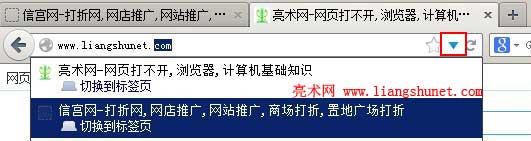
图3
2、移动鼠标选中要删除的网址,按 Delete 键即可删除。
以上分享了如何清除firefox地址栏历史记录的2种方法,可根据需要和对相关操作的熟悉程度,自由选择一种清除方法。
